浏览器的性能对比实验报告
浏览器的性能对比
班级:_______ 学号:__________ 姓名:________
一、实验目的
1.掌握浏览器的使用;
2.了解搜狗,QQ,遨游三款浏览器之间的性能比较
3.分析浏览器的功能特点和性能差异
4.学会在不同场合使用不同的浏览器,发挥浏览器的最大功效。
二、实验设备和软件
实验所需设备:
计算机1台,能够访问因特网
实验所需软件 搜狗浏览器 QQ浏览器 遨游浏览器
三 实验原理—理想的网络浏览器
理想的网络浏览器应满足以下需求:
速度快;占用资源少;良好的兼容性;良好的安全性;安隐私保护好; 能够自动防病毒、屏蔽恶意插件和软件; 能够屏蔽弹出式广告;能够识别网站的真实性; 提供RSS功能;
自动升级功能.
二、实验任务
本实验对以下浏览器进行测试,并进行横向比较: 搜狗3.1 ;QQ6.9 ;遨游3.3.1
大学计算机基础实验报告
测试内容
功能;兼容性;性能;启动速度、浏览速度
三、实验步骤及数据
安装以下3个网络浏览器
搜狗浏览器 QQ浏览器 遨游浏览器
1安装时是否出现插件 很多免费软件,尤其是像浏览器这样的网络软件,其收入来源之一就是绑定安装其它软件或插件。用户在安装一款软件时,如果没有取消选择,电脑中就会神不知鬼不觉的多出某个软件或插件来。因此,软件安装的过程虽然简单且短暂,却能给用户留下非常重要的第一印象。
IE9 安装目录 捆绑插件
搜狗 可选 无
QQ 可选 无
遨游 可选 安装其他软件可取消;桌面创建“遨游游戏”快捷方式无提示 2分别用三款浏览器代开ZOL软件咨询首页
小屏幕需要大视野 界面整洁最重要
笔记本电脑因为体积的限制,屏幕尺寸本身就小,如果再减去桌面底部任务栏的宽度,浏览器窗口标题栏、地址栏、标签栏、工具栏、状态栏的宽度,最后可显示页面的区域就更小了。
在不做任何设置的情况下,将3款浏览器窗口调整为相同大小,同时打开ZOL软件资讯首页,就可以很直观的看出哪款浏览器“视野”更广阔。
1
大学计算机基础实验报告
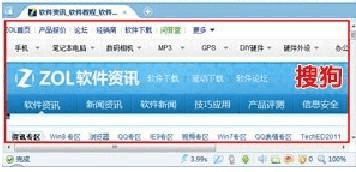
3分别打开同一页面 十次并记录其所用时间
分秒必争 页面加载谁最快
要判断一款浏览器是否好用,页面加载速度是一项重要指标。同时,“高速”也几乎是所有浏览器都在高喊的口号。本项,对每款浏览器采样10次,取平均值得出最终结果。
2
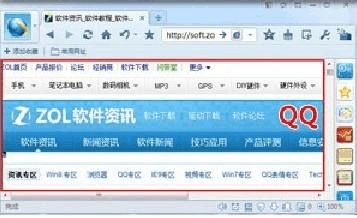
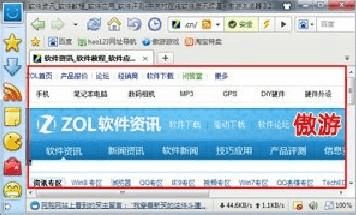
大学计算机基础实验报告
文档和图片加载时间
浏览器名称 单页加载速度(单位:毫秒)
搜狗 2617
QQ 2933
遨游 2825
内存占用包含两个指标,物理内存和虚拟内存。物理内存指的就是电脑中安装内存条的大小,当运行一个程序时,系统会将该程序从硬盘调到读写速度更快的内存中来,以便快速对用户操作做出反应,所以物理内存的大小会直接影响到运行程序的数量和速度。
顾名思义,虚拟内存就是一个虚拟出来的内存空间,是以牺牲硬盘空间为代价得来的。当物理内存不足时,系统会通过两种方法来补救,第一种是用磁盘 空间“冒充”内存,以此“欺骗”程序,使它们认为自己正在使用一大块内存空间。还有一种情况是将处于不活动状态的程序,以及程序中的数据全部交换到磁盘 上。
4启动空白页内存占用
浏览器 虚拟内存 物理内存 单位(MB)
搜狗 40.4 29.6
QQ 69.6 58.1
遨游 60.4 49.3
5启动一个页面内存占用
浏览器 虚拟内存 物理内存 单位(MB)
搜狗 96.8 81.7
QQ 123.9 99.5
遨游 99.2 86.7
6启动五个页面
浏览器 虚拟内存 物理内存 单位(MB)
搜狗 272.6 249.5
QQ 257.2 227.2
遨游 249.7 228.3
3
大学计算机基础实验报告
四、实验结果与分析
无论从“双核”兼容性、互通性,还是稳定性、功能表现,搜狗高速浏览器与两位老弟相比都有显著的领先优势。应该说,目前“双核”还远远不如单核的用户群大,不过假以时日,“双核”进一步崛起之时,对搜狗就是巨大机会了。不过在实验中,我们也发现搜狗也存在一些小毛病,比如内核判别机制还不够完善等。综合上述实验,我们认为,如果你青睐于“双核”浏览器,搜狗是最佳选择,而傲游和QQ浏览器还需要假以时日的观望,看看后续是否有重大突破。
五、实验思考
通过本实验,我发现各个浏览器之间还有那么大的区别,并且我也懂得如何去对比浏览器之间优缺点
我觉得通过本实验,我感觉搜狗浏览器好用些,并且之前我也一直用搜狗浏览器
4
第二篇:浏览器制作
vc制作简单的浏览器
20##-02-28 09:41:32| 分类: 多媒体|字号 订阅
用VC++ 6.0制作简易浏览器
浏览器是我们上网时必须使用的软件,我们常用的浏览器有IE、Netscape等。面对它们,我们往往会感叹如此强大功能的软件是如何编写出来的呢?的确,要编写一个功能完善的浏览器是很不容易的。但是,利用当今的一些面向对象开发工具来编写一个简易的浏览器以实现它的主要功能却十分容易。用VC++,一支烟的功夫就能办到!不信,请跟我来。
实现原理:
ActiveX控件可以看作是OLE容器中使用的进程内服务器,但是,只有在支持ActiveX控件的OLE容器中使用它,才能发挥其所有的功能。而VC++ 6.0的MFC创建的OLE容器完全支持ActiveX控件,所以它可以使用控件的属性和方法来操作ActiveX控件,同时又能以事件的形式接收Active事件的通知。
具体方法:
1.首先在VC++ 6.0的主窗口中选择菜单“File/New”,新建一个工程,使用“MFC AppWizard(exe)”向导,工程名为“SimpleIE”,然后单击“OK”按钮。
2.接下来会有6个向导步骤。第一步选择“Single document”(单文档界面)支持,语言选择“中文”,其余按默认值,单击“Next”按钮。
3.在接下来的4个步骤(即:Step 2 of 6到Step 5 of 6)中,一律保持默认值,直接单击“Next”按钮进入到下一步即可。
4.在第6步(即:Step 6 of 6)中,请在类列表中选中“CSimpleIEView”类,再从“Base class”下拉列表框中选择“CFormView”,这表示可以在程序界面的窗口中加入控件。最后单击“Finish”按钮,直到系统生成该工程所必需的文件结束,此时,也就完成了该程序的基本框架。
5.在VC++ 6.0的主窗口左边选择资源选项卡,双击其中的Dialog文件夹,再双击其下的IDD_SimpleIE_FORM项,则此对话框出现在对话框编辑器中。删除对话框上的静态文本,然后在对话框上单击鼠标右键,从弹出的快捷菜单中选择“Insert ActiveX Control”命令,在弹出的“Select ActiveX Control”对话框中,从列表框中选择“Microsoft Web浏览器”控件,单击“OK”按钮,将该控件加入到对话框中。进入ClassWizard,选择Member Variable选项卡,然后选择Class Name列表框中的CSimpleIEView类,在ID列表中找到ID_EXPLORER1,为它增加一个成员变量“m_SimpleIE”(注意:系统提示在增加控件后,保存工程中的所有文件)。
6.再在对话框上加入三个控件,静态文本“地址:”、EDIT_BOX控件(为其添加成员变量m_URL)、一个按钮(在其属性对话框中,将Caption属性设为“链接(&L)”,选择“Styles”选项卡,将“Default button”复选框选中)。
7.进入ClassWizard,选择Message Maps选项卡,再在Object Ids列表框中选择IDC_BUTTON1,选择Message列表框中的BN_CLICKED。单击“Add Function”按钮,增加一个函数,使用系统的默认函数名“OnButton1”,单击“OK”。点击“Edit Code”按钮,为此函数加入如下代码(注意字母的大小写):
UpdateData(true);
m_SimpleIE.Navigate(m_URL,NULL,NULL,NULL,NULL);
8.保存工程,编译并运行。在编辑框中直接输入网址并回车,你熟悉的网页将出现在你的面前.
以后,我们还可以在此基础上对它进行改进,使它的功能进一步增强和完善,最终做出具有自我风格的浏览器。
用VC制作个性化浏览器
发布时间:20##-04-03 10:11:28 来源:编程爱好者网站 作者:编程爱好者网站 点击:832
作者: 曹朝晖
随着计算机网络技术的飞速发展,互联网上的网站越来越多,它们在内容和形式上追求特色化和个性化,其中一些精美的网页令人赏心悦目,流连忘返。但是,目前绝大多数人使用的浏览工具却是界面单调、功能整齐划一的商用产品,在追求个性化的时代,这不能不说是一种遗憾。下面本文介绍一种利用VC ++ 6.0制作个性化浏览器的方法。利用这种方法,不但可以制作出个性化的浏览器,同时还能根据需要加入比商业产品更多的安全措施。
功能特点
本文要制作的浏览器程序具有如下功能:
● 自动播号功能;
● 具有前进、后退、停止、刷新、搜索等功能,还可以选用自己喜欢的工具图标,定制个性化界面;
● 自动网站网址记录备份功能;
● 隔离不良网站功能。
在微软IE浏览器中,安全属性选项的受限站点的内容很容易被更改,使安全性大打折扣。本文介绍的方法通过把所有能找到的不良站点放在一个数组中,经编译、链接后生成.EXE文件,他人不能更改,所以具有更高的安全性。这种方法特别适合有小孩的家庭上网、校园学生上网和社会上的网吧管理。
实现步骤
1. 首先用VC ++ 6.0的MFC AppWizard生成一个单文档程序,在第1步到第5步时保持缺省设置,在第6步时将Cview类改为CHtmlView类。
2. 在集成编辑环境下,将Microsoft Web浏览器控件添加到程序中,这样就可以利用该控件的函数来完成浏览器的一些有用的功能,如页面浏览的前进、后退、搜索、停止等。由于这部分功能大多由控件直接完成,本文不再赘述。下面重点介绍如何添加安全措施。
3. 在MFC ClassWizard中添加OnBeforeNavigate2程序。下列代码用来阻止用户访问一些不良网站:
void CSina6View:: OnBeforeNavigate2(LPCTSTR lpszURL, DWORD nFlags, LPCTSTR lpszTargetFrameName, CByteArray& baPostedData, LPCTSTR lpszHeaders, BOOL* pbCancel)
{
//不良网站的地址被列在CstringArray类的m_strBlockList 数组中
for(int i=0; i<m_strBlockList.GetSize(); i++) {
CString strTemp;
strTemp=m_strBlockList.GetAt(i);
//检查用户访问的网站地址lpszURL是否在被禁止的数组中
if(! strnicmp(lpszURL,strTemp,strTemp. GetLength()))
{
//如果用户访问被禁止的网站,则出现提示,并禁止用户浏览该网页
*pbCancel=TRUE;
AfxMessageBox(“此网站被禁止访问!”);
break;
}
}
}
上述代码可以禁止访问不良网站的主页地址,如HTTP://WWW. XXXSEX.COM/等。但对于直接在链接对话框中输入不良网站深层内容地址时,该程序就无能为力,如直接输入内容地址HTTP://WWW. XXXSEX.COM/MANXX/。为严格这种限制,程序必须能阻止访问被限制网站的所有内容。为此,需要对上述代码进行如下修改:
void CSina6View:: OnBeforeNavigate2(LPCTSTR lpszURL, DWORD nFlags, LPCTSTR lpszTargetFrameName, CByteArray& baPostedData, LPCTSTR lpszHeaders, BOOL* pbCancel)
{
for(int i=0; i<m_strBlockList.GetSize(); i++) {
CString strTemp;
strTemp=m_strBlockList.GetAt(i);
//检查请求访问的网站地址是否被列入数组中,或请求访问的网址的前几位是否与被限制的网址一样?如:HTTP://WWW.XXXSEX.COM/XXMAN/作为是HTTP://WWW. XXXSEX.COM/网站的下一层内容,也在被禁止之列
if(! strnicmp(lpszURL, strTemp, strTemp. GetLength())||! strnicmp(lpszURL. Left(strTemp. GetLength())), strTemp, StrTemp.GetLength())
{
*pbCancel=TRUE;
AfxMessageBox(“此网站被禁止访问!”);
break;
}
}
}
这样就能从根本上禁止用户访问已知的不良网站。如果在使用中发现了数组中还没有收集到的不良网站的网址,可以打开源程序把该不良网址添加到数组中。
4. 因为不良网站是动态变化的,所以我们不能、也不可能把所有的不良网站都列入到禁止搜索数组中,并且经常把源程序改来改去也不方便。为此,我们可以采取事后备案的方法,即记录近期用户所浏览的网站地址,以备日后查找和核对,这样也可以对用户起到一定的阻止作用。
在MFC ClassWizard中添加OnNavigate-
Complete2程序:
Void CSina6View::OnNavigateComplete2(LPCTSTR strURL)
{
CFile storeURL;
//打开备份文件
if(!storeURL.Open(“URLHist.dat”,CFile::modeREAD|CFile:: modeWrite))
{
if(! storeURL. Open(“URLHist.dat”, CFile::modeCreate|CFile:: modeWrite))
return;
}
//找到文件结尾处
storeURL. SeekToEnd();
//写文件
storeURL.Write(strURL, strlen(strURL));
}
用VC++6.0制作简易浏览器
重庆 黄文平
浏览器是我们上网时必须使用的软件,我们常用的浏览器有IE、Netscape等。面对它们,我们往往会感叹如此强大功能的软件是如何编写出来的呢?的确,要编写一个功能完善的浏览器是很不容易的。但是,利用当今的一些面向对象开发工具来编写一个简易的浏览器以实现它的主要功能却十分容易。用VC++,一支烟的功夫就能办到!不信,请跟我来。
实现原理:
ActiveX控件可以看作是OLE容器中使用的进程内服务器,但是,只有在支持ActiveX控件的OLE容器中使用它,才能发挥其所有的功能。而VC++ 6.0的MFC创建的OLE容器完全支持ActiveX控件,所以它可以使用控件的属性和方法来操作ActiveX控件,同时又能以事件的形式接收Active事件的通知。
具体方法:
1.首先在VC++ 6.0的主窗口中选择菜单“File/New”,新建一个工程,使用“MFC AppWizard(exe)”向导,工程名为“SimpleIE”,然后单击“OK”按钮。
2.接下来会有6个向导步骤。第一步选择“Single document”(单文档界面)支持,语言选择“中文”,其余按默认值,单击“Next”按钮。
3.在接下来的4个步骤(即:Step 2 of 6到Step 5 of 6)中,一律保持默认值,直接单击“Next”按钮进入到下一步即可。
4.在第6步(即:Step 6 of 6)中,请在类列表中选中“CSimpleIEView”类,再从“Base class”下拉列表框中选择“CFormView”,这表示可以在程序界面的窗口中加入控件。最后单击“Finish”按钮,直到系统生成该工程所必需的文件结束,此时,也就完成了该程序的基本框架。
5.在VC++ 6.0的主窗口左边选择资源选项卡,双击其中的Dialog文件夹,再双击其下的IDD_SimpleIE_FORM项,则此对话框出现在对话框编辑器中。删除对话框上的静态文本,然后在对话框上单击鼠标右键,从弹出的快捷菜单中选择“Insert ActiveX Control”命令,在弹出的“Select ActiveX Control”对话框中,从列表框中选择“Microsoft Web浏览器”控件,单击“OK”按钮,将该控件加入到对话框中。进入ClassWizard,选择Member Variable选项卡,然后选择Class Name列表框中的CSimpleIEView类,在ID列表中找到ID_EXPLORER1,为它增加一个成员变量“m_SimpleIE”(注意:系统提示在增加控件后,保存工程中的所有文件)。
6.再在对话框上加入三个控件,静态文本“地址:”、EDIT_BOX控件(为其添加成员变量m_URL)、一个按钮(在其属性对话框中,将Caption属性设为“链接(&L)”,选择“Styles”选项卡,将“Default button”复选框选中)。此时的对话框外观如图1所示。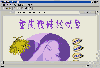
7.进入ClassWizard,选择Message Maps选项卡,再在Object Ids列表框中选择IDC_BUTTON1,选择Message列表框中的BN_CLICKED。单击“Add Function”按钮,增加一个函数,使用系统的默认函数名“OnButton1”,单击“OK”。点击“Edit Code”按钮,为此函数加入如下代码(注意字母的大小写):
UpdateData(true);
m_SimpleIE.Navigate(m_URL,NULL, NULL, NULL, NULL);
8.保存工程,编译并运行。在编辑框中直接输入网址并回车,你熟悉的网页将出现在你的面前,如图2所示。
以后,我们还可以在此基础上对它进行改进,使它的功能进一步增强和完善,最终做出具有自我风格的浏览器。
VC++6.0 制作浏览器
 (20##-07-05 19:55:47)
(20##-07-05 19:55:47)
 转载▼
转载▼

1,添加浏览器控件。
(1),在菜单中【project(工程)/Add To Project(添加到工程)/Components and Control】

(2),打开对话框如图,选择【Registered ActiveX Control】,单击【Insert】按钮

(3)、再接下来的窗口中选择添加【Microsoft Web 浏览器】,单击【Insert】

(4)、在随后的窗口中点击“OK”,最后“close”。就好了。
2,设计界面。
(1)添加控件“Microsoft Web 浏览器”控件的ID为“IDC_EXPLORER1”;按钮属性为“IDC_EXPLORER_BUTTON”,标题为“浏览”。
3,添加变量。
为Web浏览器控件添加变量“m_Explorer”,类型为CWebBrowser2。
4,按钮函数代码:
m_Explorer.Navigate("http://www.baidu.com",0,0,0,0);
Web浏览器控件的函数Navigate()其功能是将浏览器连接到了一个固定的URL。
-
差动变压器性能试验报告
实验十差动变压器性能一实验目的了解差动变压器原理及工作情况二所需单元及部件音频振荡器测微头示波器主副电源差动变压器振动平台有关旋钮…
-
(一) 差动变压器的性能实验
实验三电磁式传感器一差动变压器的性能实验一实验目的了解差动变压器的工作原理和特性二基本原理差动变压器同一只初级线圈和二只次级线圈及…
-
实验七 差动变压器性能实验
实验七差动变压器性能实验一实验目的了解差动变压器的工作原理和特性三实验原理差动变压器由一只初级线圈和两只次级线圈及一个铁芯组成铁芯…
-
差动变压器的性能实验
安康学院电子与信息工程系实验报告差动变压器的性能实验一实验目的了解差动变压器的工作原理和特性二基本原理差动变压器由一只初级线圈和二…
-
实验3 差动变压器性能
电子信息工程系实验报告课程名称传感与检测实验项目名称实验3差动变压器性能实验时间班级电信092姓名XXX学号910706201实验…
-
实验室间及实验室内部比对试验结果记录及分析报告表
实验室间及实验室内部比对试验结果记录及分析报告表9年中心参与国家认可委能力验证、中国CDC的质控考核,共涉及4个部门。一、验室间比…
- 电气试验报告
-
汽车室内空气质量比较试验报告
汽车室内空气质量比较试验报告早在20xx年3月1日国家环保部与国家质检总局公布了乘用车内空气质量评价指南GBT2763020xx从…
-
传声器比较实验报告(完成版)
一实验设备1传声器SennheiserMKH416MKH816MKH60MKH70MD441NEUMANNU87SCHOEPS等2…
- 比对试验结果评审分析报告
-
水泥比对试验整改报告
水泥比对试验整改报告青海正通土木工程试验检测有限公司比对试验整改报告由青海省交通建设工程质量监督站于20xx年x月组织了我省20家…